Google Photos on meie lemmik fotojagamisteenus, kuna see võimaldab praktiliselt piiramatuid varukoopiaid peaaegu täiuslikud sünkroonimisvõimalused ja see võib teha häid asju, näiteks automaatselt albumeid luua või täiustada pilte. Kuna nii palju meie fotosid elab telefonides ja arvutites natuke, võib olla lihtne unustada neid korralikult näidata. Õnneks on Google lihtsustanud oma lemmikfotode muutmise ekraanisäästjateks ja slaidiseanssideks teie Nest Hubis või Google'i assistendi toega nutiekraanil. Allpool toodud sammude abil näitame teile, kuidas oma seadistada.
Selles juhendis kasutatud tooted
- Vaadake rohkem oma fotosid: Nest Hub Max (230 dollarit parimal ostul)
- Fotod igale piirkonnale: Nest Hub (130 dollarit parimal ostul)
- Pefecti voodikoha fotod: Lenovo nutikas ekraan 7 (100 dollarit B & H juures)
Kohandatud fotode slaidiseansside seadistamine rakenduses Google Home
- Ava oma Google Home rakendus.
- Leidke oma nutikas ekraaniga kõlar ja puudutage seda (minu puhul valin "Köögi kuva").
-
Puudutage nuppu Seadete ikoon (hammasratta kujuline) paremas ülanurgas.
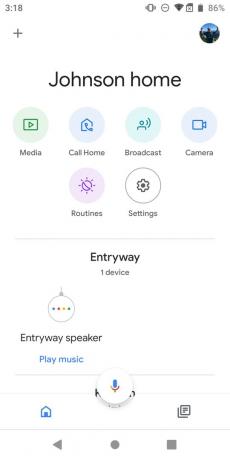
 Allikas: Jeramy Johnson / Android Central
Allikas: Jeramy Johnson / Android Central - Kerige alla ja puudutage nuppu Pildiraam. Kui see pole veel sisse lülitatud, puudutage selle sisselülitamiseks.
- Siin näete mitmesuguseid valikuid. Kui soovite oma fotosid kasutada, valige Google Photos.
-
Klõpsake nuppu nool menüüsse sisenemiseks, kus saate valida, millised albumid soovite ekraanil ringi liikuda.
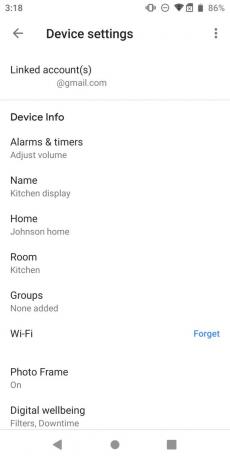

 Allikas: Jeramy Johnson / Android Central
Allikas: Jeramy Johnson / Android Central - Kerige alla et näha loendit valikutest, kus saate slaidiseansi peal olevaid märguandeid, ilma, kellaaega ja muid andmeid peita või näidata. Puudutage seda, mida soovite lubada või keelata.
-
Kerige allapoole täiendavate kohandamisvõimaluste jaoks, näiteks fotode näitamine vertikaalasendis, live-albumid vs. kõik albumid ja slaidiseansi kiirus.
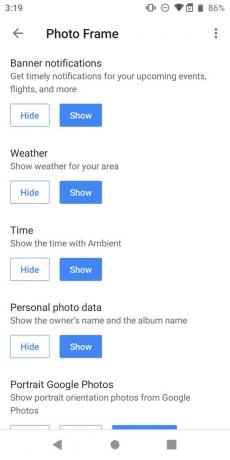
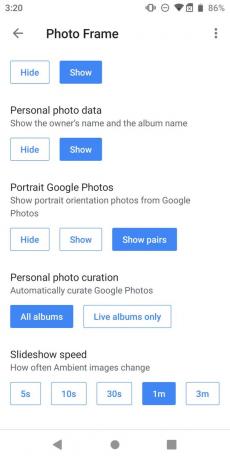 Allikas: Jeramy Johnson / Android Central
Allikas: Jeramy Johnson / Android Central
Nüüd teate, kuidas oma Nest Hubis või ekraaniga Google'i assistendi seadmes fotoraami slaidiseanssi seadistada. Väärib märkimist, et vähemalt Nest Hubsis ei saa seadmes endas slaidiseanssi seadistada ega muuta; selle asemel tuleb see protsess teha rakenduses Google Home. See on vastupidine Amazoni Echo Show nutikad kõlarid, mis võimaldavad teil lisaks Alexa rakendusele teha muudatusi ka seadmest Echo Show.
Võite siiski paluda Google'i assistendil ekraanil kuvatut muuta, kui olete lubanud Google'i Voice Matchi funktsiooni.
Meie parimad seadmed valivad
Kui teil pole veel Google'i assistendi läbivaadatud seadet või soovite oma koju mõne muu järele tulla, siis võib-olla üks neist sobib teie vajadustega.
Suurepäraseid fotosid tasub näidata ja ülaltoodud kuvad sobivad kõige paremini teie teenuse Google Photos vaatamiseks. Kuigi Nest Hub Max meeldib meile võime näidata meile rohkem igast fotost (rääkimata muudest trikkidest) on varrukatega), sobib Lenovo Smart Display 7 ideaalselt väiksematesse ruumidesse, näiteks kirjutuslaua nurka või voodikohta tabel.
Jeramy Johnson
Jeramy on uhke, et aitab Hoidke Austin imelik ja armastab matkamist Texase kesklinnas mägimaal, mõlemas käes hommikusöögitakot. Kui ta ei kirjuta nutikodade vidinatest ja kantavatest, kaitseb ta suhteid oma pere nutikate hääleabilistega. Teda saab jälgida Twitteris aadressil @jeramyutgw.
